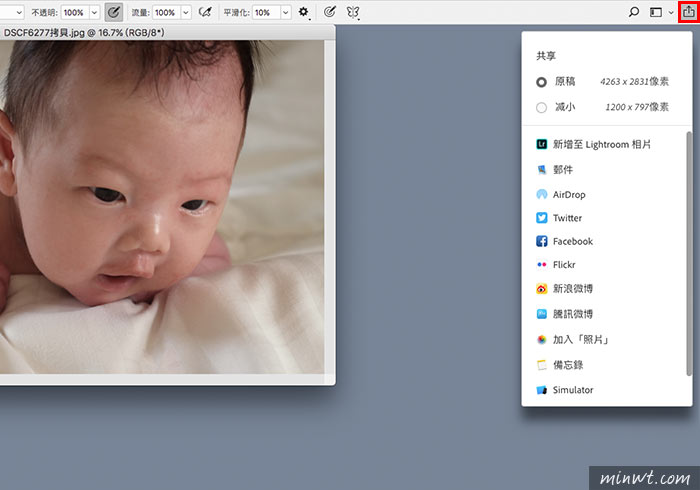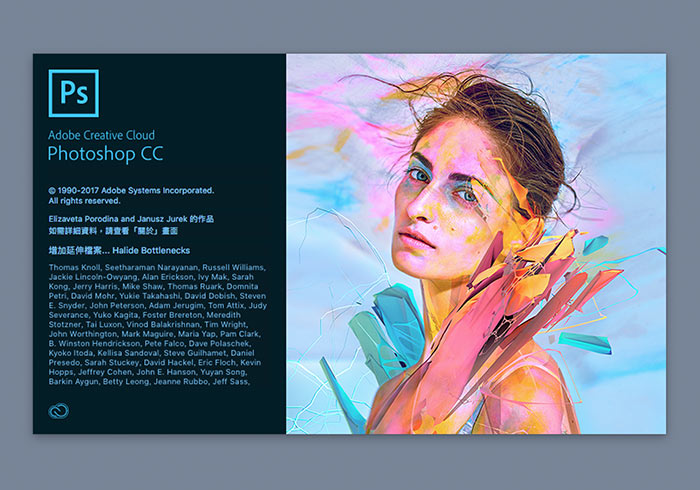
昨天Adobe終於推出新版,雖然名為CC版,但安裝完畢後,應用程式則會顯示CC 2018,因此梅干昨天在更新完畢後,立即就先來體驗一下,此次Adobe Photoshop CC2018 加入的新功能,在CC 2018最主要的功能,就是整合,讓Photoshop與社群、Lightroom有更緊密的結合,甚至還有幾功能相當的吸引梅干,像是文字、放大,與全景的部分,雖然Adobe Photoshop CC 2018更新的重點,還是放在平面的部分,至於網頁上的應用,就沒有再多加的著墨。
但此次讓梅干感到最方便,也是最實用的功能,那就是文字的部分,有使用過Photoshop的文字的朋友都知道,當今天在Phtoshop所設定的文字字型,當複製貼到其它區塊時,字型樣式也會同步貼入,但現在終於可設定,只貼文字就好,以及在放大的影像的部分,也加入了2.0讓影像放大時,減少影像的失真,還有就是全景照片,由於最近全景照很夯,現在在Phtoshop終於也能直接預覽啦!甚至當編輯的照片,也可直接分享到社群中,除此之外Phtoshop CC 2018整體的效能,還算蠻順暢的,因此還沒升級的朋友,現在也一塊來看看,梅干簡單的為此次CC 2018所新增的功能作了總整理。
一、文字功能:
在文字的部分,當看到字型後方出現VAR的文字時,表示該文字可自行設定字體的粗細變化。
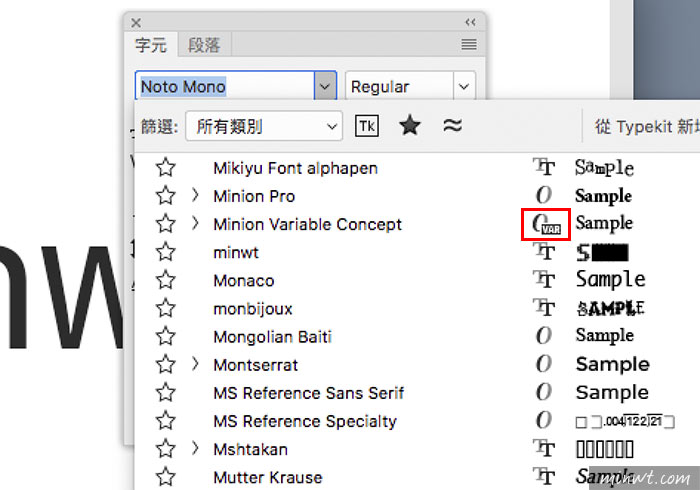
當該文字支援VAR時,在文字的設定面板中,下方就可手動再自定文字的粗細變化。
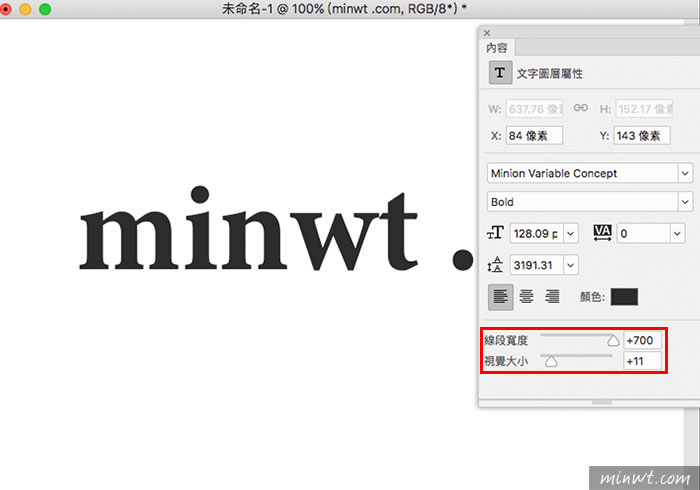
接著就是當複製文字,要貼上時,按滑鼠右鍵,選擇「只貼上不使用任何格式」,如此一來文字的字型,就不會因貼上而跑掉啦!
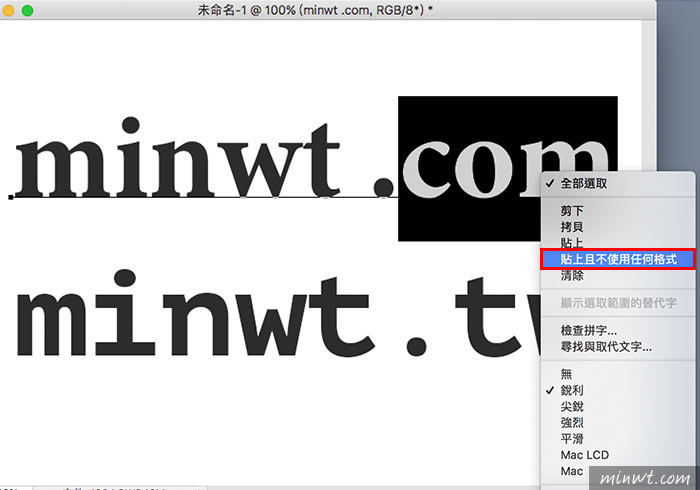
二、全景功能:
當今天拍好的全景照片,開啟後再選擇 3D / 來自選取圖層的新全景圖層 選項。
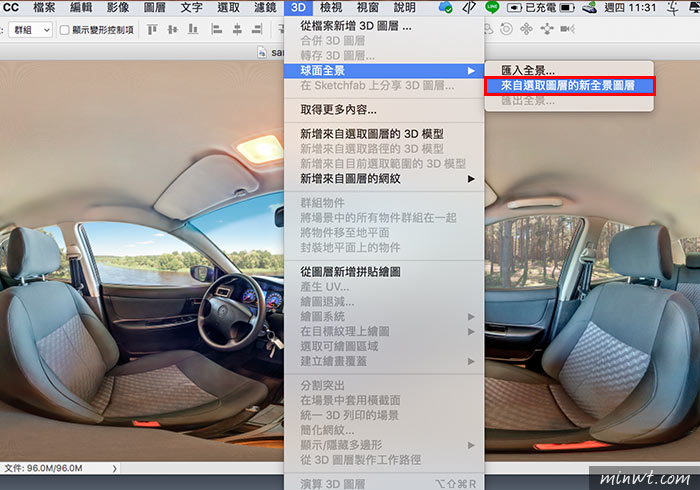
接著在Phtotoshop中,就可直接覽瀏360的全景照啦!
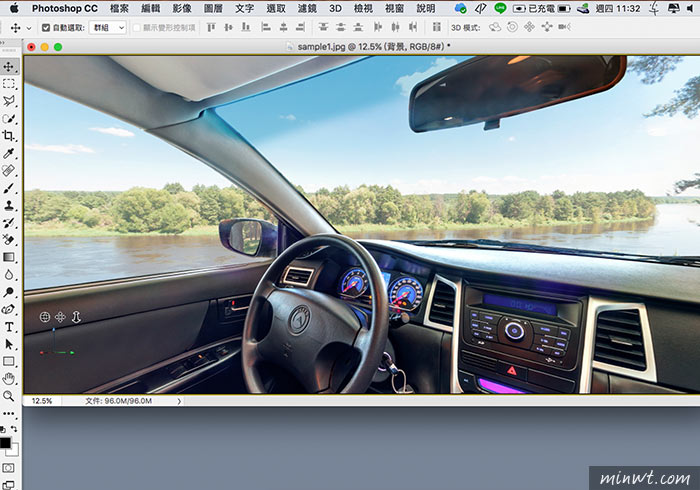
影像放大強化&筆刷對稱功能:
當要啟用放大強化以及筆刷對稱功能,需在偏好設定中的技術預視,分別將這二個選項勾起來,關閉Photoshop重啟,這樣設定值才會生效。
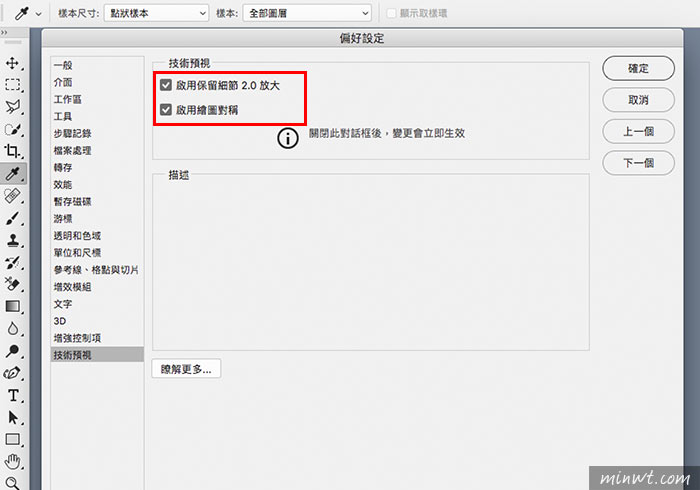
三、影像放大強化:
當把影像放大時,在下拉選單中,就會看到「保留細節2.0」的選項, 透過2.0影像在放大後,還能維持較自然的影像品質。
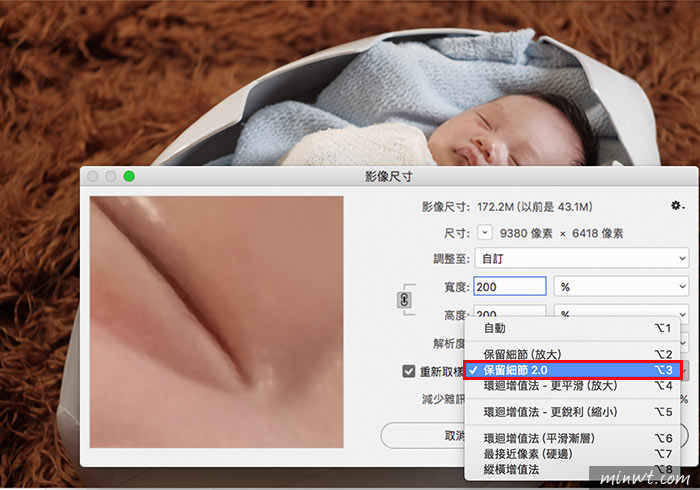
四、筆刷對稱功能:
當啟用對稱,選擇筆刷工具時,在右上角就會看到,一隻像蝴蝶的圖示,點一下就有各式各樣的對稱模式可選擇。
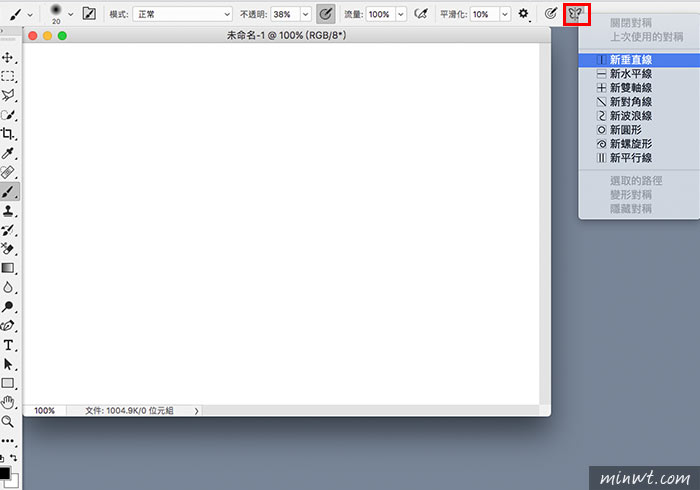
當選擇後,就跟鏡子一樣,只需畫一邊,另一邊也會隨即產生,這對於愛手繪塗鴨的朋友,是一個相當不錯的功能。
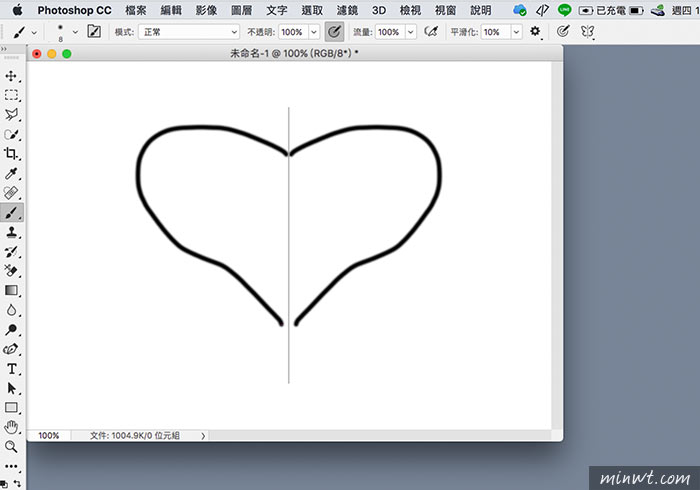
五、分享功能:
最後當照片都編修好後,可點右上的分享圖示,就可將圖片,分享到社群中,因此此次的Adobe Photoshop CC 2018的新能,主要以影像為主,因此還沒升級的朋友,也趕快來升一下囉!